Not: Bu makale, işlevini tamamlamıştır ve kısa süre sonra devre dışı bırakılacaktır. "Sayfa bulunamadı" uyarılarını engellemek amacıyla, bu soruna neden olduğunu bildiğimiz bağlantıları kaldırıyoruz. Bu sayfaya bağlantı oluşturduysanız, lütfen bunları kaldırarak kesintisiz bağlantı deneyimi sunulmasına yardımcı olun.
Office 365’te yeni kullanıcılar oluşturulduğunda, belgelerini depolamak ve paylaşmak için kendi OneDrive İş kitaplıklarına sahip olurlar. Bu kitaplıkta, dış kullanıcılar hariç, kuruluşun tamamıyla paylaşılan "Herkesle Paylaşılan" adında bir klasör bulunur. Kullanıcı açısından, kuruluştaki herkesin görebileceği ortak bir klasör gibidir. OneDrive İş’te buna benzer.
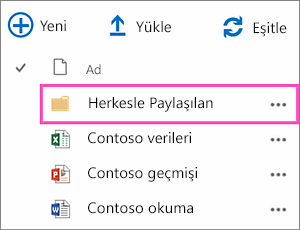
1 Ağustos, 2015'ten itibaren, Herkesle Paylaşılan klasörü, yeni kullanıcıların bu özellikten kaynaklanan bazı karışıklıklara ve yanlışlıkla yapılan paylaşımlara uyum sağlaması için artık sağlanmayacaktır. Bu değişiklikten yalnızca yeni kullanıcılar etkilenecektir; var olan kullanıcılar etkilenmezler ve kuruluş genelinde paylaşım için klasörü kullanmaya devam edebilirler.
Yeni kullanıcılar oluşturulduğunda, sağlanan Herkesle Paylaşılan klasörünü geri yüklemek isterseniz, aşağıdaki yordamlardan birini gerçekleştirin.
Bir kullanıcı oluşturulduktan sonra “Herkesle Paylaşılan” klasörünü yeniden oluşturma
Yalnızca birkaç kullanıcınız varsa ve Herkesle Paylaşılan klasörünü yeniden oluşturmak isterseniz, şu adımları izleyin.
-
Kullanıcılarınızdan OneDrive İş’e gitmelerini isteyin.
-
OneDrive İş’ten belge oluşturma bölümünde kullandığınız adımları izleyerek Herkesle Paylaşılan adında (veya benzer adda) bir klasör oluşturun.
-
OneDrive İş’te belge ve klasör paylaşma başlığı altında açıklandığı şekilde klasörü kuruluşunuzdaki herkesle paylaşın.
Oluşturduğunuz her yeni kullanıcı için bu adımları yineleyin.
"Herkesle Paylaşılan" durumunu eski haline getirmek için Windows PowerShell cmdlet’i kullanma
Her yeni kullanıcı oluşturulduğunda siz veya kullanıcılarınız Herkesle Paylaşılan klasörünü el ile oluşturmak istemiyorsanız ve Office 365’teki mevcut işlevleri geri yüklemek istiyorsanız, SharePoint Online’da aşağıdaki Windows PowerShell cmdlet’ini çalıştırabilirsiniz.
Set-SPOTenant –SharingCapability Disabled –ProvisionSharedWithEveryoneFolder $true
Daha fazla bilgi alın
SharePoint Online’daki Windows PowerShell cmdlet’leri hakkında daha fazla bilgi edinmek içinbkz. SharePoint Online Yönetim Kabuğu’na girişe bakınız.










